Gruppen-/Benutzerrechte vergeben und entziehen
Öffnen Sie das Modul Benutzermanagement.
Abbildung: Modul Benutzermanagement, Rechte vergeben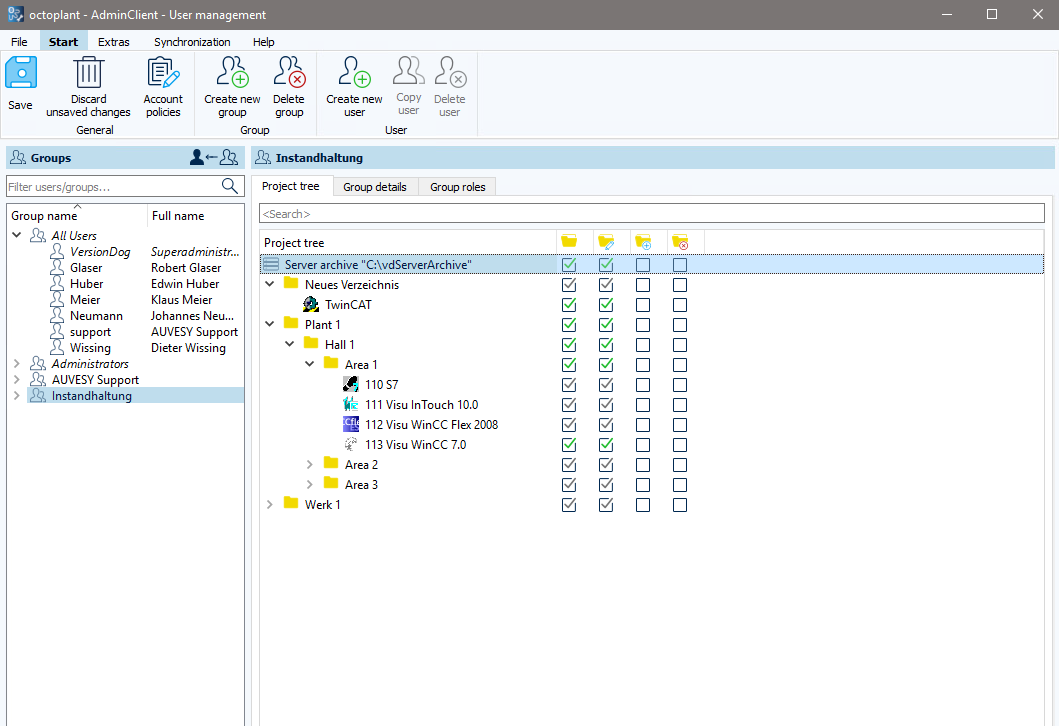
- Wählen Sie im Bereich Gruppen auf der linken Seite eine Gruppe aus.
- Wählen Sie im rechten Bereich in der Registerkarte Projektbaum Ihr Projekt aus.
- Vergeben Sie Rechte, indem Sie die entsprechenden Kontrollkästchen aktivieren/deaktivieren.
- Klicken Sie in der Menüleiste auf Speichern
 Wichtige Hinweise zur Rechtervergabe:
Wichtige Hinweise zur Rechtervergabe:
- Rechte der Gruppe Administratoren können nicht geändert werden. Adminstratoren haben grundsätzlich alle Rechte auf alle Verzeichnisse.
- Beachten Sie die Ordnersymbole für die vier Rechteebenen (siehe Screenshot Benutzermanagement oben).
- Lesen (Check-Out)
- Bearbeiten (Bearbeiten, Neue Versionen erstellen und Check-In)
- Erstellen (Neue Komponenten erstellen)
- Löschen (Komponenten dauerhaft aus dem Serverarchiv löschen) - Rechte sind kumulativ, deswegen werden niedrigere Rechte einbezogen.
- Die Rechte einzelner Benutzer bleiben erhalten, unabhängig von den Gruppenrechten. Wenn Sie nur Gruppenrechte verwenden, müssen Sie nicht nach jeder Änderung an den Gruppenrechten verbleibende individuelle Rechte überprüfen.
- Ein grünes Häkchen zeigt den Stamm eines Rechts.
- Ein graues Häkchen zeigt geerbte Rechte.
- Graue Häkchen können nicht entfernt werden, um geerbte Rechte zu entziehen. Beim Versuch wird das graue Häkchen durch ein grünes Häkchen ersetzt. Graue Häkchen können nicht direkt entfernt werden. Sie müssen im Stamm entfernt werden.
- Bei Verwendung von Tooltips wird Ihnen der Stamm des Rechts angezeigt (s. FAQ Wie kann ich Tooltips aktivieren?).
- Um einem Benutzer in einer Gruppe einige der geerbten Rechte zu entziehen, ohne die Rechte der anderen Gruppenmitglieder zu ändern, müssen Sie eine neue Gruppe für diesen Benutzer erstellen.
 Jeder Benutzer kann Komponenten aus seinem lokalen Clientarchiv löschen.
Jeder Benutzer kann Komponenten aus seinem lokalen Clientarchiv löschen.
Rechte auf Pfade im Projektbaum vergeben
Mit dieser Funktion können Rechte auf Pfade im Projektbaum vergeben werden. Sie kann auch als schnelle Übersicht, wer Zugriff auf eine bestimmte Komponente hat, genutzt werden. Gehen Sie folgendermaßen vor:
- Klicken Sie auf Benutzermanagement.
- Klicken Sie in der Menüleiste in der Registerkarte Extras auf die Schaltfläche Rechte pro Pfad.
- Wählen Sie im Dialog Rechte pro Pfad im Projektbaum eine(n) Komponente/Ordner aus.
- Im rechten Bereich werden die Rechte der Gruppen/Benutzer auf die Komponenten im Projektbaum angezeigt. Bearbeiten Sie die Rechte gemäß Ihrer Vorgaben für die Benutzer.
- Speichern Sie zum Abschluss Ihre Konfiguration.
Gruppenrechte für Komponententypen vergeben
Mit dieser Funktion können Rechte auf ausgesuchte Komponententypen an Gruppen vergeben werden. Das kann auf der Stammebene des Projektbaums geschehen oder für bestimmte Verzeichnisse und Unterverzeichnisse. Mit dieser Funktion können Sie nur Rechte für Komponententypen vergeben, die bereits in der Komponentenbibliothek existieren. Der Vorgang muss für jeden Komponententypen, der neu angelegt wird, wiederholt werden.
Mit dieser Funktion können Sie nur Rechte für Komponententypen vergeben, die bereits in der Komponentenbibliothek existieren. Der Vorgang muss für jeden Komponententypen, der neu angelegt wird, wiederholt werden.
Klicken Sie auf Benutzermanagement und führen Sie die folgenden Schritte aus:
- Klicken Sie in der Menüleiste in der Registerkarte Extras auf die Schaltfläche Rechte pro Komponententyp.
- Der Dialog Rechte pro Komponententyp wird angezeigt.
- Wählen Sie die Gruppe aus, an die Rechte vergeben werden sollen.
- Wählen Sie einen Pfad aus, indem Sie ein Verzeichnis im angezeigten Projektbaum auswählen.
- Es ist möglich bisherige Rechte zu entziehen, bevor neue Rechte vergeben werden. Aktivieren Sie dazu das Kontrollkästchen Alle bisherigen Rechte entfernen.
- Klicken Sie das Feld Komponententypen an, um die Komponententypen auszuwählen. Aktiveren Sie die Kontrollkästchen links neben den Komponententypen. Es werden nur Rechte für die gewählten Komponententypen vergeben und nur für Komponenten im Verzeichnis, das in Schritt 4 ausgewählt wurde. Wenn Sie alle Komponententypen eines bestimmten Herstellers auswählen möchten, aktivieren Sie in der höchsten Ebene der Liste das Kontrollkästchen beim Herstellernamen.
- Wählen Sie im Dropdownmenü Neue Rechte: das Recht aus, das Sie vergeben wollen.
- Klicken Sie auf Ausführen.
- Der Dialog Rechte bearbeiten wird angezeigt und zeigt Details jeder vorgenommenen Anpassung an.
 Wird keine Auflistung der Anpassungen angezeigt, wurden keine Änderungen vorgenommen. Das bedeutet, dass Sie die ausgewählten Rechte für diese Kombination aus Gruppe, Pfad und Komponententypen bereits vergeben haben.
Wird keine Auflistung der Anpassungen angezeigt, wurden keine Änderungen vorgenommen. Das bedeutet, dass Sie die ausgewählten Rechte für diese Kombination aus Gruppe, Pfad und Komponententypen bereits vergeben haben. - Schließen Sie den Dialog Rechte bearbeiten.
- Benutzen Sie die Menüleiste, um die Änderungen zu speichern (oder zu verwerfen).
Abbildung: Dialog Rechte pro Komponententyp, Bereich Bisherige Rechte entfernen
 Es werden alle bisherigen Rechte der ausgewählten Gruppe für den ausgewählten Pfad oder den gesamten Projektbaum entzogen.
Es werden alle bisherigen Rechte der ausgewählten Gruppe für den ausgewählten Pfad oder den gesamten Projektbaum entzogen.